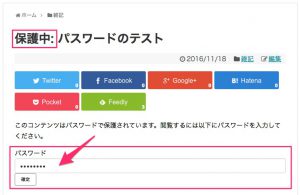「WordPressのパスワード設定機能を使ってみたんだけど、
これ本当に動いているの?
最初の1回だけしか聞かれないみたいなんだけど」
WordPressの「投稿」や「固定ページ」には、
ページのコンテンツをパスワードで保護する機能があります。
ただ、この機能がどのように動いているのかを知らないと、
本当にパスワードが設定されているのか
不安になってしまうこともあると思います。
そこで本日は、パスワード機能の使い方とテストの仕方について
お伝えしたいと思います。
具体的には、、、
目次
WordPressのパスワード保護機能とは
WordPressのパスワード保護機能とは、
その名のとおりパスワードを入力しないと
中身を見ることができない様にする
ページの保護機能のことです。
管理画面でページの編集画面を開き、
「公開」グループの「公開状態」で「パスワード保護」を選択、
パスワードを入力するだけです。
◎WordPressでページにパスワードを付けて保護しているところ
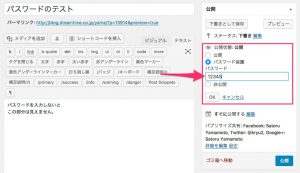
保護されたページは、
次の図の様に誰かが開くとパスワードの入力を促されます。
正しいパスワードを入力すると中身が表示され、
間違ったパスワードを入力すると
再度パスワードの入力を求める画面に戻ります。
◎WordPressのページで正しいパスワードが入力された場合
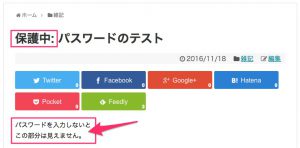
パスワードが入力されたかどうかの判断方法
WordPressのパスワード保護機能は、
正しいパスワードが入力された場合そのフラグが
Cookieと呼ばれるブラウザーの機能で記憶されます。
Cookieはその仕組み上、
一定期間(WordPressの標準では30分)有効になるため、
一度正しいパスワードを入力したあとは
その期間中には何度アクセスしてもパスワードを聞かれることはありません。
Cookieは、新しくタブやウィンドウを開いても消えません。
シークレットモードを使えばテストが簡単に
逆に言えば、Cookieに保存されないような環境であれば
パスワードを聞かれることになりますので、
パスワードが設定されているかどうかのチェックが行えます。
その環境はシークレットモードなどと呼ばれる
ブラウザー側の機能で実現できます。
この機能の使い方などについては、
メルマガのバックナンバーをご覧ください。
まとめ
今回のポイントをまとめます。
- WordPressではページにパスワードを設定できる
- パスワードが入力されたかどうかはCookieで判断される
- シークレットモードを使うことでパスワードの動作をテストできる
いかがでしたでしょうか。
パスワード保護機能は、
メルマガの読者のみに音声やPDFを配布したい
などの簡易な管理に便利ですね。
テーマやプラグインに関係なく利用できますので、
是非使ってみてください。
もっと詳しく聞きたい、代わりにやって欲しい、などの
個別対応をご希望される方向けの相談サービスがあります。
初回無料です。
→ http://concierge4u.biz/inquiry